Pengarang:
Monica Porter
Tanggal Pembuatan:
13 Berbaris 2021
Tanggal Pembaruan:
25 Juni 2024

Isi
Artikel ini menunjukkan cara mengaktifkan jendela "penyamaran" di browser Anda untuk menghindari penyimpanan data penjelajahan Anda. Beberapa mode penyamaran dibangun di antarmuka desktop dan ponsel di hampir semua browser modern. Jika administrator komputer telah menonaktifkan mode penyamaran browser, Anda tidak dapat mengaktifkan (atau menemukan opsi untuk mengaktifkan) mode penyamaran.
Langkah
Metode 1 dari 9: Chrome di komputer
Google Chrome dengan mengklik atau mengklik dua kali pada aplikasi dengan ikon bola merah, kuning, hijau dan biru.
Google Chrome dengan mengetuk aplikasi dengan ikon bola merah, kuning, hijau dan biru.

(Pengaturan) dengan mengklik ikon roda gigi di pojok kanan atas jendela Internet Explorer. Anda akan melihat layar menu muncul.
Memilih Keamanan (Keamanan) di dekat bagian atas menu yang sedang ditampilkan membuka menu lain.
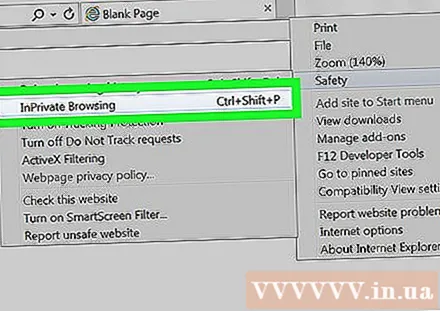
Klik Penjelajahan InPrivate (Jelajahi secara pribadi) di dekat bagian atas menu Keamanan yang baru saja ditampilkan. Ini adalah tindakan membuka jendela penjelajahan pribadi Internet Explorer sehingga Anda dapat menjelajahi web tanpa harus komputer menyimpan riwayat penjelajahan atau file yang diunduh.- Keluar dari penjelajahan pribadi akan mengembalikan Anda ke mode penjelajahan normal.
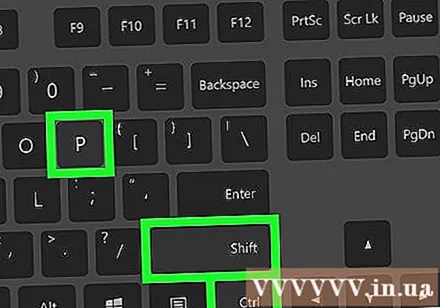
Gunakan pintasan keyboard. Tekan kombinasi tombol Ctrl, ⇧ Shift dan P. untuk membuka jendela penjelajahan pribadi setiap kali Anda menggunakan Internet Explorer. iklan
Metode 8 dari 9: Safari di desktop
Buka Safari. Klik app dengan ikon kompas biru di bagian Dock pada Mac Anda.
Klik Mengajukan (File) di sudut kiri atas layar untuk membuka menu.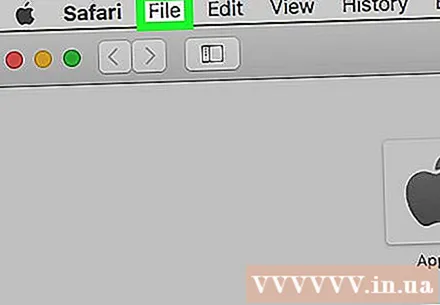
Klik Jendela Pribadi Baru (Jendela pribadi baru). Ini akan membuka mode penyamaran browser Safari sehingga Anda dapat menjelajahi web tanpa disimpan oleh Safari dari halaman yang dikunjungi atau file yang diunduh.
- Jendela privasi Safari lebih gelap daripada browser web biasa.
Gunakan pintasan keyboard. Anda bisa menekan ⌘ Perintah+⇧ Shift+N saat menggunakan Safari untuk membuka jendela pribadi baru. iklan
Metode 9 dari 9: Safari di ponsel
Buka Safari. Ketuk aplikasi dengan ikon kompas biru dengan latar belakang putih.
Sentuh tombol dengan ikon dua sel yang tumpang tindih di sudut kanan bawah layar.
Menyentuh pribadi (Privasi) di pojok kiri bawah layar.
Sentuh tandanya + di bagian bawah layar. Ini akan membuka jendela pribadi baru sehingga Anda dapat mencari informasi tanpa disimpan dalam riwayat oleh Safari.
- Untuk kembali ke jendela penelusuran normal, ketuk ikon dengan dua kotak yang tumpang tindih, lalu pilih pribadi lagi dan pilih Selesai (Lengkap).
- Menutup aplikasi Safari tidak akan menutup penelusuran pribadi. Anda akan menutup halaman dengan menggesek ke kiri.
Nasihat
- Mode penyamaran lebih cocok untuk membuka dua akun berbeda (seperti Gmail atau Facebook) secara bersamaan karena tidak menyimpan kata sandi atau cookie komputer Anda.
Peringatan
- Menjelajah web dalam mode penyamaran tidak akan mencegah majikan, penyedia layanan Internet, atau spyware yang terpasang di komputer Anda untuk melihat riwayat penelusuran Anda.



